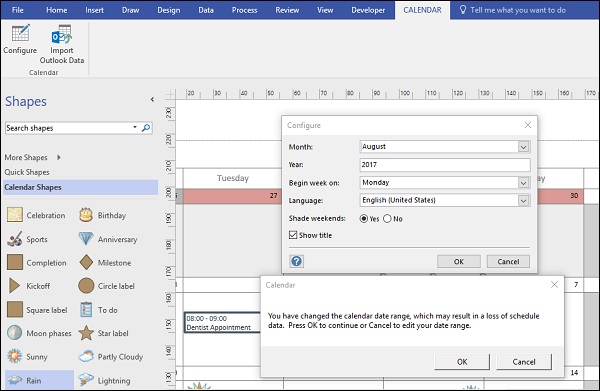Microsoft Visio - Adicionando Meses Adicionais
Adicionar meses adicionais é simples no Visio. Para adicionar mais um mês, primeiro crie uma nova página clicando no símbolo Inserir página na parte inferior da tela ou pressionando Shift + F11 para adicionar uma nova página. Você pode renomear a página clicando duas vezes no título da página.

Depois de adicionar uma nova página, crie um novo calendário clicando e arrastando a forma Mês para a nova página. Configure o calendário para o novo mês.
Para adicionar meses adicionais, basta criar novas páginas duplicando a página atual. Para duplicar uma página, clique com o botão direito no nome da página e clique em Duplicar. Isso cria uma duplicata da página do calendário atual.

Agora, basta reconfigurar o calendário na nova página acessando o menu Calendário na faixa de opções e clicando em Configurar. Ao alterar o mês, você recebe uma mensagem de aviso de que todas as informações de programação serão perdidas. Clique em OK para reconfigurar o calendário na nova página.